Локальные сети, или LAN-сети, являются неотъемлемой частью современного информационного пространства. Они позволяют объединять компьютеры в офисах, учебных заведениях и домах для обмена данными, совместной работы и доступа в Интернет. Одним из главных факторов, влияющих на эффективность работы в LAN-сети, является скорость передачи данных. В данной статье мы рассмотрим способы повышения скорости передачи данных по LAN-кабелю и основные настройки для достижения максимальной производительности.
Основной элемент локальной сети - сетевой кабель. От качества и правильной настройки кабеля зависит стабильность и скорость передачи данных. При выборе кабеля следует обратить внимание на его тип (витая пара CAT5e, CAT6 и т. д.), категорию (обозначение маркировкой, к примеру, 5e или 6) и длину. Оптические кабели обеспечивают более высокую скорость передачи, однако, они являются дороже и менее распространены в домашних сетях.
Кроме того, для повышения скорости передачи данных по LAN-кабелю необходимо обратить внимание на настройки сетевых адаптеров. В компьютерах и других устройствах, подключенных к LAN-сети, должны быть установлены сетевые адаптеры, поддерживающие требуемую скорость передачи данных. Настройки сетевых адаптеров могут включать в себя параметры дуплексного режима (Full-Duplex или Half-Duplex), скорости передачи (10/100/1000 Мбит/с) и другие параметры, которые могут быть изменены в настройках операционной системы или программного обеспечения устройства.
Подключение и настройка для повышения скорости передачи данных по LAN-кабелю
Для достижения максимальной скорости передачи данных по локальной сети (LAN), важно правильно подключить и настроить кабель.
1. Проверьте, что ваш компьютер или устройство подключены через Ethernet-кабель, а не через Wi-Fi. Wi-Fi может иметь меньшую пропускную способность и более высокую задержку.
2. Убедитесь, что кабель правильно подключен к Ethernet-порту вашего компьютера или маршрутизатора.
3. Проверьте качество кабеля. Используйте качественный кабель категории 5e или выше, который обеспечивает более высокую пропускную способность и защиту от помех.
4. Удалите все излишние сплиттеры, переходники или разветвители, которые могут снижать скорость передачи данных по кабелю.
5. Убедитесь, что все устройства в локальной сети используют одинаковую скорость передачи данных. Высокая скорость на одном устройстве может замедлить весь сетевой трафик.
6. Проверьте настройки сетевой карты на вашем компьютере. Убедитесь, что сетевая карта настроена на максимальную скорость передачи данных.
7. Проверьте настройки маршрутизатора. Включите функции, такие как QoS (Quality of Service), чтобы оптимизировать использование сети и приоритезировать трафик.
8. Если у вас есть рабочая группа или доменная сеть, проверьте настройки обмена файлами и папками. Установите правильные права доступа и расшарьте ресурсы только для необходимых пользователей.
9. Перезагрузите маршрутизатор и компьютер, чтобы применить все изменения и обновления настроек.
10. Проверьте скорость передачи данных после всех настроек. Используйте специальные программы для тестирования скорости сети, такие как Speedtest или LAN Speed Test, чтобы убедиться, что ваша локальная сеть работает на максимальной скорости.
Следуя этим рекомендациям, вы сможете значительно повысить скорость передачи данных по LAN-кабелю и наслаждаться более быстрой и стабильной сетью.
Выбор и приобретение подходящего LAN-кабеля
Для повышения скорости передачи данных по локальной сети (LAN) необходимо выбрать и приобрести подходящий LAN-кабель. Важно учесть несколько параметров при покупке кабеля:
- Категория: LAN-кабели различаются по категориям, таким как CAT5e, CAT6, CAT6a и другие. Чем выше категория, тем выше скорость передачи данных и способность кабеля справляться с помехами.
- Длина: При выборе кабеля учитывайте необходимую длину. Не рекомендуется использовать слишком длинные кабели, так как это может привести к потере сигнала и снижению скорости передачи данных.
- Коннекторы: Обратите внимание на тип и качество коннекторов кабеля. Хорошие коннекторы обеспечивают надежный и стабильный контакт.
- Экранирование: Если в вашем рабочем окружении присутствует сильное электромагнитное излучение или другие источники помех, рекомендуется выбрать экранированный LAN-кабель (STP).
Перед покупкой кабеля ознакомьтесь с требованиями вашей сети и убедитесь, что выбранный LAN-кабель соответствует данным требованиям. Также полезно прочитать отзывы и рекомендации других пользователей.
Выбор и приобретение подходящего LAN-кабеля является важным шагом для повышения скорости передачи данных по локальной сети. Качественный и правильно выбранный кабель поможет обеспечить стабильную и быструю передачу данных.
Правильное подключение кабеля к компьютеру и роутеру
Перед началом подключения убедитесь, что у вас есть правильный кабель. Наиболее распространенными типами кабелей для LAN-сетей являются кабели категории 5e или 6. Они обеспечивают достаточно высокую скорость передачи данных и подходят для большинства домашних и офисных сетей.
Перед подключением кабеля к компьютеру и роутеру внимательно ознакомьтесь с их портами. Кабель должен быть подключен к портам, подходящим для данного типа кабеля. Обычно порты имеют отличающиеся цвета или обозначения, что помогает их правильно идентифицировать.
Для подключения кабеля к компьютеру вставьте один конец кабеля в порт Ethernet на задней или боковой панели компьютера. Обычно этот порт помечен значком, наподобие глобуса, и находится рядом с другими портами, такими как USB или аудио.
Для подключения кабеля к роутеру вставьте один конец кабеля в соответствующий порт на задней панели роутера. Роутеры обычно имеют несколько Ethernet-портов, обозначенных числами или буквами. Выберите любой свободный порт для подключения.
Обратите внимание, что для достижения максимальной скорости передачи данных необходимо обеспечить надежное физическое соединение. Убедитесь, что разъемы кабеля плотно входят в порты компьютера и роутера.
После того, как кабель подключен к компьютеру и роутеру, проверьте, включены ли эти устройства. Затем запустите проверку подключения или скорости сети, чтобы убедиться, что все настроено правильно.
Правильное подключение кабеля к компьютеру и роутеру - это первый шаг к оптимизации скорости передачи данных в вашей домашней или офисной LAN-сети. Следуйте указанным выше рекомендациям, чтобы гарантировать стабильную и высокую скорость передачи данных в вашей сети.
Проверка и обновление драйверов сетевых устройств

Для оптимальной работы сетевого устройства и повышения скорости передачи данных по LAN-кабелю рекомендуется периодически проверять и обновлять драйверы сетевых устройств.
Драйверы – это программное обеспечение, которое позволяет операционной системе взаимодействовать с конкретным устройством. Они содержат инструкции и код, необходимые для правильной работы сетевых карт и других сетевых устройств.
Перед началом процесса проверки и обновления драйверов необходимо определить, какие именно сетевые устройства установлены на компьютере. Для этого можно воспользоваться менеджером устройств операционной системы.
После определения установленных сетевых устройств нужно проверить, установлены ли на них самые новые доступные драйверы. Для этого следует посетить официальный сайт производителя и найти раздел поддержки или загрузок.
В разделе поддержки или загрузок обычно представлена информация о последних версиях драйверов и инструкции по их обновлению. Следует найти соответствующую модель сетевого устройства и загрузить последнюю версию драйвера для операционной системы, установленной на компьютере.
После скачивания драйвера следует запустить файл установки и следовать инструкциям на экране. Обычно это включает в себя принятие условий лицензионного соглашения и выбор директории, в которую будет установлен драйвер.
После завершения установки драйвера необходимо перезапустить компьютер для применения изменений. После перезагрузки можно провести повторную проверку установленных драйверов, чтобы убедиться, что они успешно обновлены до последней версии.
Проверка и обновление драйверов сетевых устройств позволит улучшить работу сети и повысить скорость передачи данных по LAN-кабелю, что особенно важно при выполнении задач, требующих высокой производительности сети.
Настройка сетевых параметров для оптимальной скорости передачи данных

Правильная настройка сетевых параметров играет важную роль в обеспечении оптимальной скорости передачи данных по LAN-кабелю. Некоторые из основных параметров, которые следует учесть при настройке сети, включают в себя:
- MTU (Максимальный размер пакета): Задайте максимально возможный размер пакета данных, который может быть передан по сети. Настройка MTU в соответствии с характеристиками вашей сети поможет минимизировать фрагментацию пакетов и улучшит скорость передачи данных.
- Скорость и полнодуплексный режим: Убедитесь, что скорость и режим работы сетевого подключения (обычно 100 Мбит/с или 1 Гбит/с), указаны правильно, чтобы максимизировать пропускную способность сети.
- Автоопределение и автосогласование сетевых параметров: Включите опцию автоопределения и автосогласования на вашем сетевом устройстве, чтобы сеть могла автоматически определить оптимальные параметры для соединения и установить их.
- Проверка кабеля и замена неисправных соединений: Регулярно проверяйте состояние кабелей и коннекторов сети. Плохое качество или повреждение кабелей может влиять на скорость передачи данных. Замените неисправные кабели и переподключите соединения, чтобы решить проблемы с подключением.
- Обновление драйверов сетевого адаптера: Убедитесь, что у вас установлена последняя версия драйвера для вашего сетевого адаптера. Это может помочь исправить проблемы совместимости и повысить производительность сети.
Имея в виду эти основные параметры, вы можете настроить сетевые параметры своей LAN-сети таким образом, чтобы достичь оптимальной скорости передачи данных и повысить производительность вашей сетевой инфраструктуры.
Устранение помех и оптимизация кабельной инфраструктуры для повышения скорости передачи данных

Для достижения максимальной скорости передачи данных по LAN-кабелю необходимо обеспечить оптимальные условия для сигналов, а также устранить помехи, которые могут возникать в кабельной инфраструктуре.
При подключении LAN-кабеля следует уделить внимание следующим аспектам:
| 1. Качество кабеля | Выберите высококачественные кабели, соответствующие требованиям CAT6 или CAT6a. Удалите или замените старые и поврежденные кабели, так как они могут значительно снизить скорость передачи данных. |
| 2. Длина кабеля | Ограничьте длину кабеля в пределах максимально допустимых значений для выбранной категории. Слишком длинные кабели могут вызвать потерю сигнала и снижение скорости передачи данных. |
| 3. Экранирование | Убедитесь, что используемые кабели имеют надежное экранирование, которое предотвращает электромагнитные помехи от внешних источников. |
| 4. Разъемы и коннекторы | Выбирайте качественные разъемы и коннекторы, и правильно установите их на кабель. Неправильно установленные разъемы также могут вызывать потери сигнала и повышенное сопротивление, что негативно сказывается на скорости передачи данных. |
| 5. Позиционирование кабеля | Избегайте параллельного расположения LAN-кабелей с электронными и электрическими устройствами, так как это может вызывать электромагнитные помехи и повлиять на скорость передачи данных. |
Помимо описанных выше мер, также рекомендуется регулярно проверять и тестировать кабельную инфраструктуру на предмет возможных неисправностей. Это может включать проверку целостности кабелей, исправность разъемов и адаптеров, а также наличие неправильного подключения или шума на линии.
Следуя указанным рекомендациям, вы сможете оптимизировать свою кабельную инфраструктуру и повысить скорость передачи данных по LAN-кабелю, обеспечив более стабильное и эффективное функционирование вашей сети.